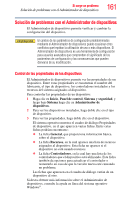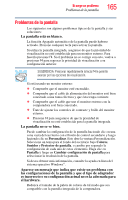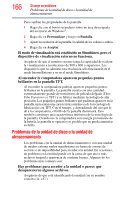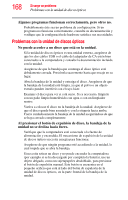Toshiba Satellite P855-SP5261SM User Guide - Page 165
Problemas de la pantalla, Aparece un mensaje que indica que existe un problema con
 |
View all Toshiba Satellite P855-SP5261SM manuals
Add to My Manuals
Save this manual to your list of manuals |
Page 165 highlights
Si surge un problema Problemas de la pantalla 165 Problemas de la pantalla Los siguientes son algunos problemas típicos de la pantalla y sus soluciones: La pantalla está en blanco. La función Apagado automático de la pantalla puede haberse activado. Presione cualquier tecla para activar la pantalla. Si utiliza la pantalla integrada, asegúrese de que la prioridad de visualización no esté establecida para un monitor externo. Para hacerlo presione F4. Si el problema no se corrige con esto, vuelva a presionar F4 para regresar la prioridad de visualización a su configuración anterior. SUGERENCIA: Presionar repetidamente la tecla F4 le permite avanzar por las opciones de visualización. Si está usando un monitor externo: ❖ Compruebe que el monitor esté encendido. ❖ Compruebe que el cable de alimentación del monitor esté bien conectado a una toma eléctrica y que ésta tenga corriente. ❖ Compruebe que el cable que une el monitor externo con la computadora esté bien conectado. ❖ Trate de ajustar los controles de contraste y brillo del monitor externo. ❖ Presione F4 para asegurarse de que la prioridad de visualización no esté establecida para la pantalla integrada. La pantalla no se ve bien. Puede cambiar la configuración de la pantalla haciendo clic en una zona vacía del escritorio con el botón de control secundario y luego haciendo clic en Personalizar. Esto abre la ventana Personalización. Seleccione un tema para el fondo del escritorio bajo Colores, Sonidos y Protector de pantalla, o cambie por separado la configuración de cada uno de estos elementos. Haga clic en Pantalla y luego en Cambiar configuración de pantalla para seleccionar la resolución de la pantalla. Si desea obtener más información, consulte la ayuda en línea del sistema operativo Windows®. Aparece un mensaje que indica que existe un problema con las configuraciones de la pantalla y que el tipo de adaptador es incorrecto o su configuración actual no es la adecuada para el hardware. Reduzca el tamaño de la paleta de colores de tal modo que sea compatible con la pantalla integrada de la computadora.